Ako opraviť Adobe Error Code 182
V tomto článku sa pokúsime vyriešiť problém „Kód chyby 182“, s ktorým sa používatelia Adobe stretávajú pri sťahovaní akéhokoľvek programu.

Chyba „Kód chyby 182“, s ktorou sapoužívatelia Adobe stretávajúpri inštaláciiakéhokoľvekprogramu dopočítača, sa vyskytuje v dôsledku mnohýchproblémovabráni inštalácii. Ak sa stretnete s takýmtoproblémom, môžete nájsť riešeniepodľa nižšie uvedených návrhov.
Čo je Adobe Error Code 182?
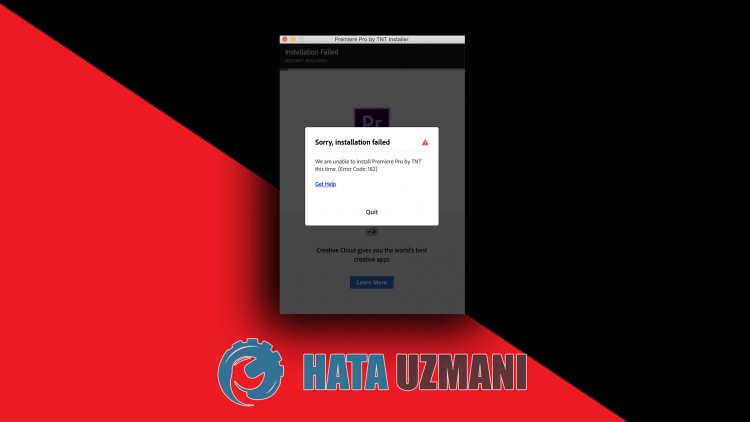
Táto chyba, s ktorou sapoužívatelia Adobe stretávajúpri inštaláciiakéhokoľvekprogramu do svojhopočítača, je zvyčajne spôsobenápoškodeným inštalačným súborom. Možnépríčiny chyby chybového kódu 182 Adobe sú:
- Program už môžebyť nainštalovaný.
- Súbory Adobe súpoškodenéalebopoškodené.
- Program Adobe je zastaraný.
- Vyskytol saproblém so zabezpečením.
Vyššie sme vysvetlili všeobecný dôvod tejto chyby, s ktorou sapoužívatelia stretávajú len zriedka. Terazprejdime k riešeniu nižšieaposkytneme informácie o tom,akoproblém vyriešiť.
Ako opraviť Adobe Error Code 182
Problém môžeme vyriešiťpodľa nižšie uvedených návrhov na opravu tejto chyby, na ktorú sme narazili.
1-) Skontrolujteprogram
Skontrolujte, či je vo vašompočítači nainštalovaný nejakýprogram Adobe, ktorý si nainštalujete. Ak je nainštalovaný, skúste ho znova nainštalovať úplným odstránením nainštalovanéhoprogramu Adobe zpočítača otvorenímponukyprogramu na odinštalovanie.
2-) Program nemusíbyťaktuálny
Skutočnosť, žeprogram nie jeaktuálny, môže spôsobiť, že sa stretneme s takýmtoproblémom. Na tento účel otvorteprogram Adobeaskontrolujte, či jeaktuálny.
3-) Súbory Adobe môžubyťpoškodené
Súbory Adobe nainštalované vo vašompočítači môžubyťpoškodenéalebopoškodené. Na tento účelbudeme musieť úplne odstrániť súbory zpočítačaaznova ich nainštalovať. Pre toto;
- Stiahnite si Advanced Uninstaller Pro (heslo Rar: 123) Začíname .
- Najskôr zatvorte nášprogram Adobeaotvorte nášprogram Advanced Uninstaller Proakliknite naponuku Odinštalovaťprogramy vpravo. (Ak je vpočítači nainštalovanýantivírusovýprogram, vypnite hoalebo ho úplne odstráňte.)
- Na obrazovke, ktorá sa otvorí, vyberte všetkyprogramy Adobeastlačte tlačidlo Odinštalovať.
- Na obrazovke s upozornením, ktorá sa zobrazí, kliknite na tlačidlo Ánoavykonajteproces odstráneniaakontroly. (Tentoproces môže trvať niekoľko minút.)
- Uistite sa, že na zobrazenej obrazovke sú vybraté všetky súboryastlačte tlačidlo Ďalej. (Môže to trvať niekoľko minút.) Po tomtoprocese znova nainštalujteprogram Adobe, ktorý chcete nainštalovať,askontrolujte, čiproblémpretrváva.
4-) Vypniteantivírusovýprogram
Zakážteakýkoľvekantivírusovýprogram, ktorýpoužívate,alebo ho úplne odstráňte zpočítača. Akpoužívateprogram Windows Defender, vypnite ho. Pre toto;
- Na úvodnej obrazovke vyhľadávania zadajte „ochranapred vírusmiahrozbami“aotvorte ju.
- Potom kliknite na "Spravovať nastavenia".
- Zapnite ochranu v reálnom čase na „Vypnuté“.
Potom vypnime ďalšiu ochranuproti ransomvéru.
- Otvorte obrazovku spustenia vyhľadávania.
- Otvorte obrazovku vyhľadávania zadaním Nastavenia zabezpečenia systému Windows.
- Na obrazovke, ktorá sa otvorí, kliknite na možnosť Ochranapred vírusmiahrozbami.
- Kliknite na možnosť Ransomware Protection vponuke.
- Na obrazovke, ktorá sa otvorí, vypnite riadenýprístup kpriečinkom.
Potombudeme musieťpridať súbory Adobeako výnimky.
- Na úvodnej obrazovke vyhľadávania zadajte „ochranapred vírusmiahrozbami“aotvorte ju.
- V časti Nastavenia ochranypred vírusmiahrozbami vyberte možnosť Spravovať nastaveniaapotom v časti Vylúčenia vyberte možnosť Pridaťalebo odstrániť vylúčenia.
- Vyberte Pridať vylúčenieapotom vybertepriečinok Adobeuložený na disku.
Potom úplne zatvorteprogram Steampomocou správcu úlohaskúste znova spustiťprogram Adobe.
![Ako opraviť chybu servera YouTube [400]?](https://www.hatauzmani.com/uploads/images/202403/image_380x226_65f1745c66570.jpg)































